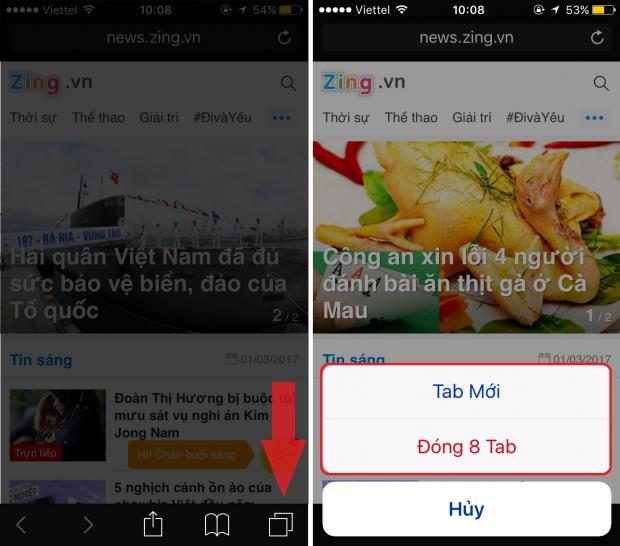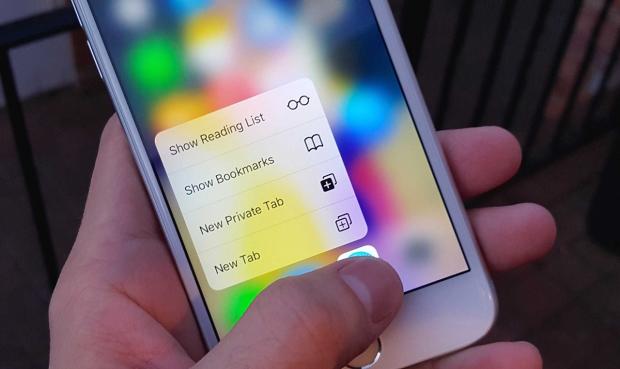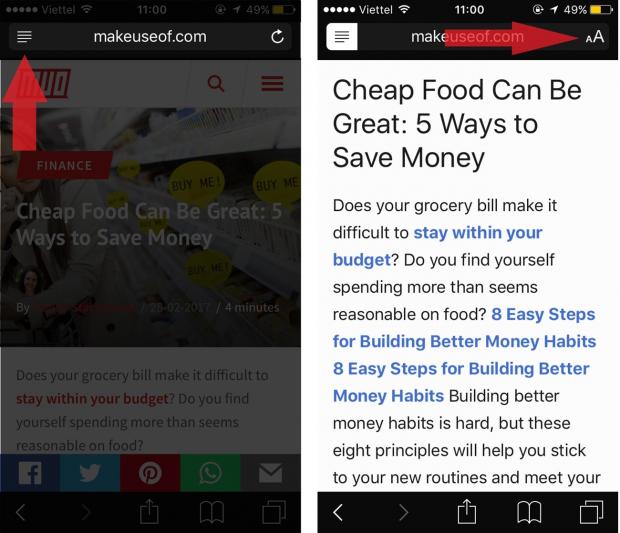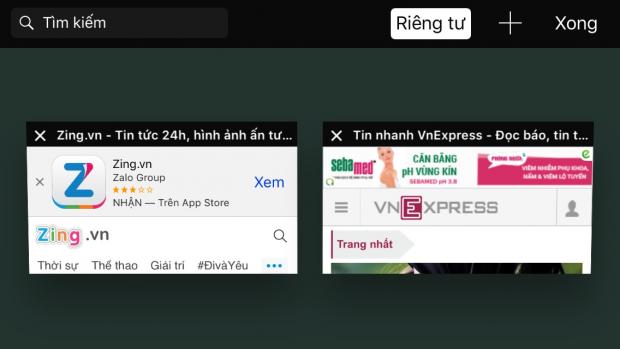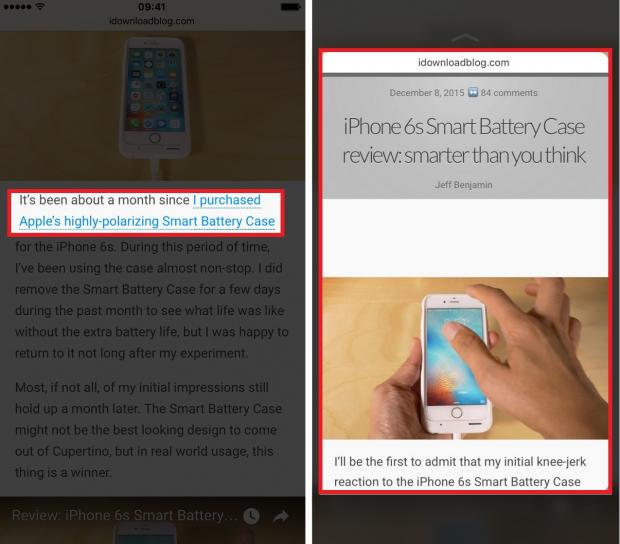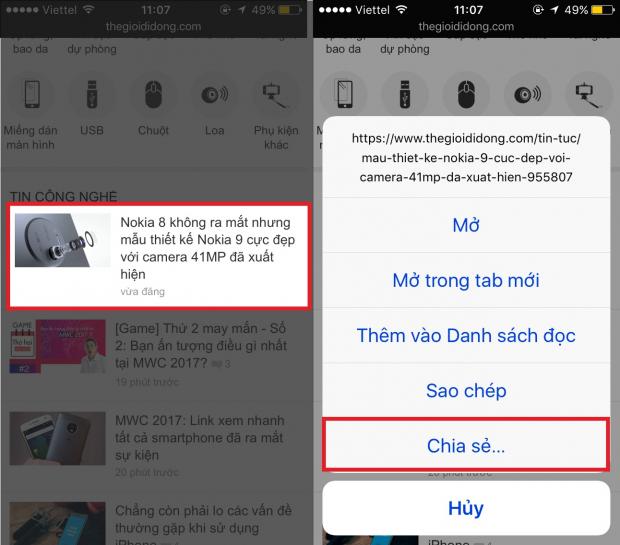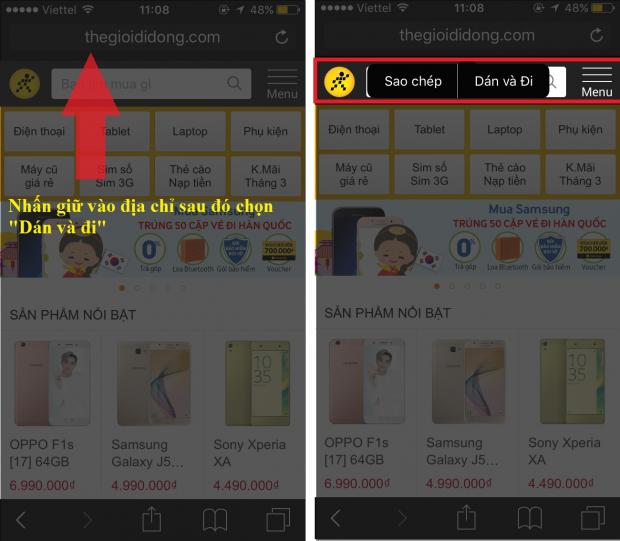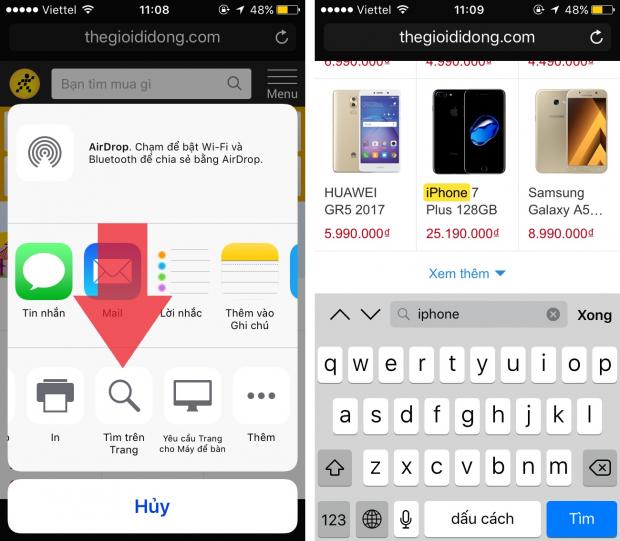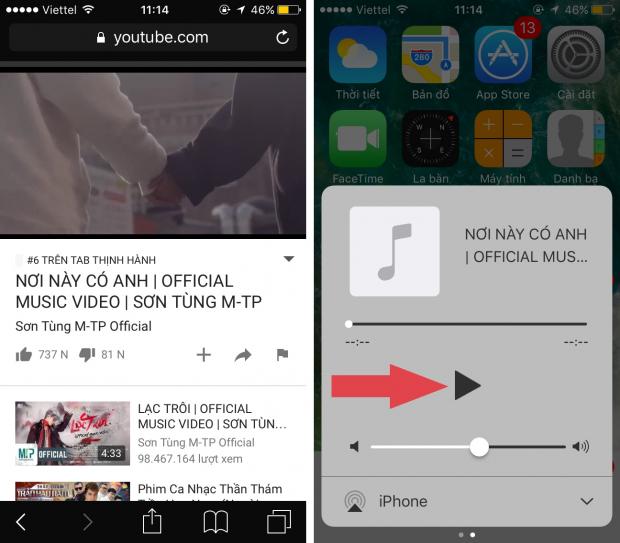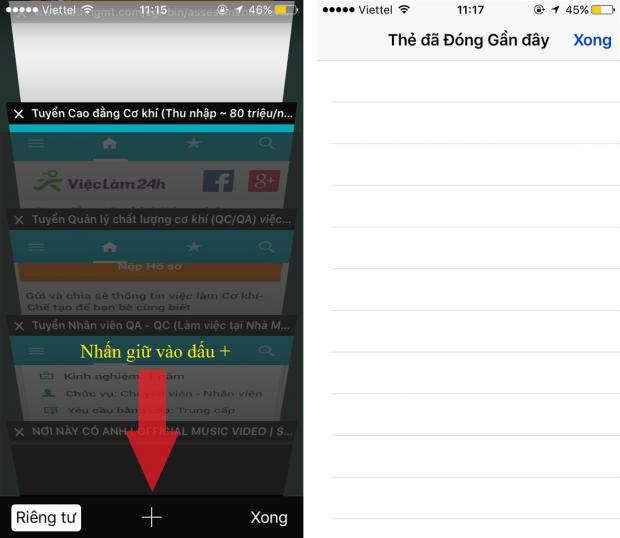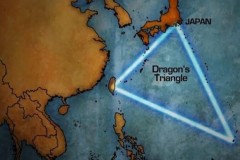1. '3D Touch' trên Safari
Safari có một tính năng khá giống với 3D Touch trên các đời máy iPhone 6S trở về sau. Bạn chỉ cần nhấn tay và giữ vào các phím chức năng ngay trên trình duyệt thì một menu mới sẽ xuất hiện và cho bạn nhiều lựa chọn hơn so với mặc định chỉ chạm vào 1 lần.
Ví dụ như phím chuyển tab, khi bạn nhấn vào sẽ có tính năng liệt kê các trang web đang được mở. Tuy nhiên khi nhấn giữ bạn sẽ được cung cấp thêm tính năng 'Tab mới' và 'Đóng tất cả các Tab'.
2. Sử dụng 3D Touch để khởi động nhanh các tính năng
Nếu bạn sử dụng iPhone 6S trở về sau thì có thể nhấn giữ vào icon Safari ngay trên màn hình để có thể truy cập nhanh vào 1 số tính năng khác như: Tạo tab mới, duyệt web ẩn danh, danh sách các trang web đã lưu, mở bookmarks.
3. Đọc sướng hơn với chế độ Reader
Bạn có biết trên Safari cũng hỗ trợ người dùng tính năng Reader, đây là công cụ khá hấp dẫn giúp người dùng có thể loại bỏ toàn bộ quảng cáo trên trang và chỉ giữ lại nội dung chính để đọc.
Nếu một trang web nào hỗ trợ chế độ Reader thì ngay góc phải phía trên giao diện sẽ xuất hiện biểu tượng '4 gạch' và bạn chỉ cần nhấn vào để khởi động tính năng này.
Ngoài ra, khi khởi động Reader bạn cũng có thể tùy chỉnh màu, kích cỡ chử bằng cách nhấn vào biểu tượng 'Aaa' ngay bên góc phải màn hình.
4. Tìm kiếm Tab
Safari cho phép bạn mở không giới hạn số lượng Tab khi sử dụng. Và khi mở 1 lúc nhiều Tab nhưng vẫn muốn tìm 1 Tab nào đó nhanh nhất thì công cụ tìm kiếm trên Safari sẽ giúp bạn.
Để kích hoạt tính năng này, đầu tiên bạn nhấn vào 'Duyệt Tab' và khi đó một loạt các công cụ hiện lên. Tiếp đến bạn mở chế độ khóa màn hình và xoay ngang điện thoại để tính năng 'Tìm kiếm Tab' hiện ra.
5. Xem trước nội dung trang web
Với iPhone 6S trở về sau được trang bị công nghệ 3D Touch thì bạn có thể tận dụng điều này để xem trước nội dung một trang web mà không cần phải mở chúng.
Cách thực hiện khá đơn giản, trong lúc lướt web hay đọc báo bạn thấy xuất hiện 1 đường dẫn trang web đi kèm. Lúc này bạn có thể nhấn giữ vào đường dẫn này để có thể đọc trước nội dung mà không cần phải mở chúng.
6. Chia sẻ nhanh 1 đường link
Trên phiên bản iOS 10 trở về sau bạn có thể nhấn giữ vào một đường link để chia sẻ nhanh chúng với bất kỳ người nào bạn muốn. Điều này thật sự nhanh hơn rất nhiều so với việc ngồi sao chép.
7. Tìm kiếm nội dung vừa copy
Bạn có thể nhấn giữ tay vào thanh đia chỉ sau đó chọn 'Dán và đi' là có thể tìm kiếm nội dung vừa được copy rồi đấy. Điều này thật sự nhanh hơn rất nhiều so với việc dán ra rồi nhấn phím enter.
8. Tìm nội dung bất kỳ trên trang web
Nếu bạn đang có ý định tìm kiếm nhanh một nội dung nào đó trên trang web thì công cụ sau sẽ giúp bạn thực hiện điều đó một cách nhanh chóng.
9. Nghe nhạc trên Youtube khi khóa màn hình
Đâu cần phải tải ứng dụng rờm rà mà bạn vẫn có thể nghe nhạc trên Youtube khi tắt màn hình theo hướng dẫn sau:
10. Mở lại Tab vừa đóng
Đôi khi bạn vô tình tắt nhầm 1 Tab nào đó đang sử dụng, đừng lo lắng bạn có thể khởi động nhanh lại chúng bằng cách nhấn vào 'Chuyển Tab' sau đó nhấn giữ vào dấu '+' và chọn vào trang web đầu tiên được liệt kê ra bên dưới.
Hy vọng những thủ thuật trên sẽ giúp ích rất nhiều cho bạn trong quá trình trải nghiệm, và đừng quên chia sẻ với bạn bè nếu thấy hữu ích nhé!
Taan